Some preferences still need a description
Finestra immagini georeferenziate
Scorciatoia da tastiera:
Y — uno dei pannelli di JOSM (en)
Questo pannello è un visualizzatore di foto provenienti da un livello di immagini geo-referenziate.
Mostra tutte le foto dal livello di ingresso, sia quelle geo-refenziate che non. Anche altri pannelli di ingresso che contengono immagini (come ad esempio le immagini nei waypoint GPX e l'estensione di Mapillary) usano questo pannello. Più livelli di ingresso sono rappresentati nel pannello ognuno con la propria scheda.
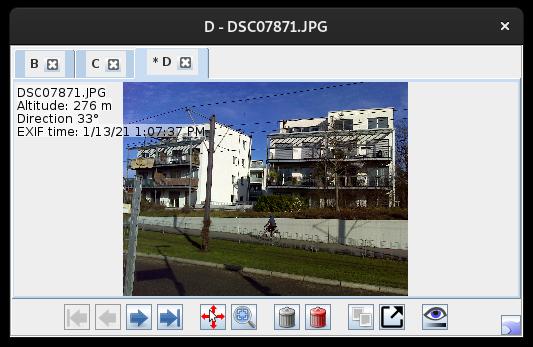
Il titolo della finestra mostra il nome del livello e quello dell'immagine attualmente visualizzata. Più sotto sono eventualmente presenti le schede con il nome del livello e un pulsante per rimuovere quel livello dal visualizzatore di immagini. La scheda attiva è rialzata e indicata con un asterisco (*) prima del nome.
Livello di ingresso
Un livello di ingresso può essere aggiunto quando si seleziona un'immagine del livello nella vista della mappa e il livello di ingresso corrente non è quello attivo. Ciò potrebbe generare della confusione quando si naviga su più livelli di immagini geo-referenziate.
Ingrandimento e posizione
È possibile ingrandire con la rotella del mouse, con il clic del tasto destro/sinistro del mouse o con la selezione rettangolare trascinando il tasto sinistro del mouse
La posizione può essere modificata tenendo premuto il tasto destro del mouse e trascinando.
Pulsanti
La finestra delle immagini geo-referenziate ha diversi pulsanti che possono operare sulla foto:
| Icona | Nome | Scorciatoia | Descrizione | |
|---|---|---|---|---|
| | Primo | Home
| Mostra la prima immagine. | |
| | Precedente | Pagina su
| Mostra l'immagine precedente. | |
| | Successivo | Pagina giù
| Mostra l'immagine successiva. | |
| | Ultimo | Fine
| Mostra l'ultima immagine. | |

| Centra la visualizzazione | Riposiziona sempre la mappa sul luogo dell'immagine attiva. | ||

| Ingrandimento ottimale e 1:1 | Commuta l'ingradimento dell'immagine tra ottimale e 1:1. Per ingrandire ulteriormente usa la rotella del mouse e per trascinare usa il tasto destro del mouse e muovi il mouse. | ||
| | Rimuovi foto dal livello | Shift+Delete
| Rimuove l'immagine dal livello. | |

| Elimina file immagine dal disco | Ctrl+Shift+Del
| Cancella l'immagine dal dispositivo di archiviazione. | |
| | Copia il percorso dell'immagine | Ctrl+Alt+Shift+C
| Copia negli appunti il percorso del file immagine locale (pronto per essere "incollato") | |

| Apri immagine in visualizzatore esterno | Apre l'immagine in un visualizzatore esterno. (dalla versione r18300) | ||

| Modifica visibilità | Regola colorazione, gamma e nitidezza. | ||
Left/Right/Up/Down
| Commuta tra le schede dei diversi livelli di ingresso con le frecce |
Preferenze avanzate
| Proprietà | Default | Spiegazione |
|---|---|---|
geoimage.maximum-width | 6000 | La larghezza massima espressa in pixel delle immagini. Le immagini più grandi vengono automaticamente scalate. |
geoimage.maximum-zoom-scale | 2.0 | |
geoimage.use-mouse-clicks-to-zoom | true | Abilita il clic del tasto destro/sinistro del mouse per ingrandire |
geoimage.zoom-step-factor | 1.5 | |
clr.general.geoimage.selected.not.image.viewer | #320000 | Colore di evidenziazione per le immagini (una per ciascun livello di immagini geo-referenziate) che sono selezionate ma non attualmente visualizzate. Affinché la modifica abbia effetto, il livello di immagini geo-referenziate deve essere rimosso e ri-aggiunto. |
Torna su Windows menu
Torna su Sidebar (en)
Torna su Main Menu
Torna su Main Help


